So drehen Sie eine Filmdatei in Windows Live Movie Maker
Microsoft Windows Live Grundlagen Filmemacher / / March 18, 2020
 Windows Live Movie Maker ist ein großartiger kostenlos Tool von Microsoft benutze ich die ganze Zeit. Dies ist besonders praktisch, da Bewegungen, die auf nahezu jedem Gerät erstellt wurden, akzeptiert werden und Sie sie bearbeiten und für die Anzeige durch die Familie vorbereiten können.
Windows Live Movie Maker ist ein großartiger kostenlos Tool von Microsoft benutze ich die ganze Zeit. Dies ist besonders praktisch, da Bewegungen, die auf nahezu jedem Gerät erstellt wurden, akzeptiert werden und Sie sie bearbeiten und für die Anzeige durch die Familie vorbereiten können.
In diesem groovyPost werde ich einen Tipp veröffentlichen, den Sie auf jeden Fall benötigen, wenn Sie meine schlechte Angewohnheit teilen, Videos auf Ihrem Telefon oder Ihrer Kamera in vertikaler Position aufzunehmen. Bevor ich diese schnelle Lösung herausgefunden habe, hat sie meine Frau verrückt gemacht, da die Hälfte unserer Videos im Fernsehen seitwärts lief, weil ich immer vergessen habe, auf meinem Handy seitwärts zu filmen... Wie auch immer - los geht's!
Bevor wir anfangen ...
Natürlich müssen Sie Holen Sie sich eine Kopie von Windows Live Movie Maker. Sie sollten auch überprüfen, welche Datei Sie verwenden möchten unterstützt auch. Die Chancen stehen gut, aber es ist immer noch nur eine Information.
Schritt 1
Starten Sie Movie Maker und fügen Sie Ihren Film hinzu Klicken Sie aufVideos und Fotos hinzufügen und Wählen das Video, das Sie drehen möchten.
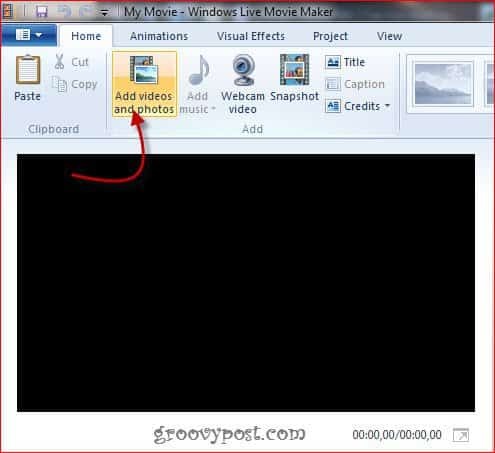
Schritt 2
Jetzt haben wir das Video geladen. Das Drehen ist so einfach wie Klicken Sie auf Nach links drehen oder Nach rechts drehen in der Symbolleiste oben unter Zuhause Registerkarte, bis sich der Clip in der gewünschten Position befindet.
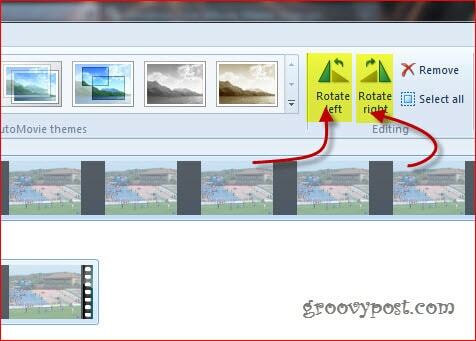
Schritt 3
Hier ist ein wesentlicher dritter Schritt. Wenn du klickenspeichernSie erhalten lediglich ein Windows Live Movie Maker-Projekt und können nicht zu viel damit tun. Um eine Datei zu erhalten, die Sie tatsächlich verwenden können, müssen Sie Klicken das Dokument aussehendes Symbol in der linken Ecke des Fensters und WählenSicherer Film. Nun, ich denke, Sie möchten vielleicht mit dem gehen Empfohlen für dieses Projekt Qualitätseinstellung, aber Sie können aus dem Menü auswählen, was Sie möchten. Wenn Sie den Film in HD aufgenommen haben, wählen Sie eine andere Einstellung, um Ihren Anforderungen gerecht zu werden (z. B. HD-Qualität usw.).
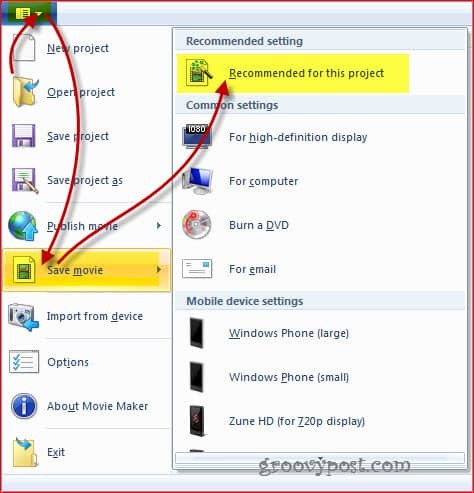
Nach dem Exportieren der Datei erhalten Sie eine .wmv Videodatei, gedreht und bereit zum Anzeigen. Ah... viel besser!



